Когда пустой экран или сообщения об ошибках, говорящие о том, что вы не можете посмотреть видео на YouTube, портит ваш досуг, лучшим ответом будет применение методов устранения проблем с YouTube.
Вы можете использовать множество различных методов устранения неполадок, когда содержимое YouTube не воспроизводится на Mac OS 10.15. В этой статье собраны все различные способы исправления проблем с YouTube видео не воспроизводится на Mac OS 10.15.
Как исправить ошибку "Видео с YouTube не воспроизводится" на macOS 10.15?
Способ 1: Используйте несколько быстрых хаков
Прежде чем переходить к более сложным методам, описанным в других разделах этой статьи, попробуйте сначала воспользоваться этими несколькими быстрыми хаками.
1. Нажмите клавишу "F5" или "Command + R", чтобы обновить окно браузера.
2. Закройте все открытые окна браузера при просмотре видео на YouTube.
3. Включите JavaScript в Safari, открыв "Настройки > Показать дополнительные настройки > Раздел конфиденциальности > Настройки содержимого", затем поставьте галочку напротив "Разрешить сайтам выполнять JavaScript" в разделе JavaScript, нажмите OK, а затем обновите окно браузера.
4. Закройте Safari, а затем удерживайте нажатой клавишу "Shift" при повторном запуске Safari. Известно, что это помогает устранить некоторые сбои в работе Safari.
5. Смотрите видео в других браузерах, таких как Firefox, Chrome или Opera.
6. Посмотрите видео через учетную запись "Гость" или в безопасном режиме.
7. Используйте другой источник подключения к интернету, например, другую сеть Wi-Fi или проводное соединение.
Если ни один из этих приемов не сработал, проблема может быть более серьезной, но не такой, которую вы не сможете решить. Читайте дальше, чтобы узнать о более хитрых способах решения проблемы, когда видео с YouTube не воспроизводится на Mac OS 10.15.
Способ 2: Проверьте расширения Safari
Следующее, что нужно сделать, если ни один из описанных выше быстрых хаков не сработал - проверить, не прерывает ли воспроизведение видео на YouTube какое-либо установленное расширение. Чтобы определить проблемное расширение, необходимо отключить все расширения, а затем снова включить их, обновляя YouTube по одному за раз.
Для этого,
1. В открытом окне Safari перейдите в раздел "Настройки > Расширения", а затем отключите расширение, сняв флажок рядом с ним.
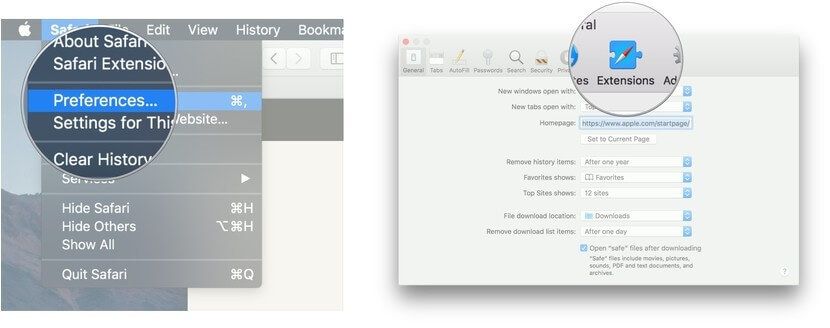
2. Обновите окно YouTube, и если проблема не исчезла, повторите шаг 1, снимая флажки с другого расширения и каждый раз обновляя окно YouTube. Чтобы восстановить расширение, которое уже было отмечено, просто поставьте галочку напротив него.
3. Если вы определили проблемное расширение, вам необходимо полностью удалить его из системы, а не просто деактивировать. В окне "Расширения" нажмите на проблемное расширение и выберите "Удалить".
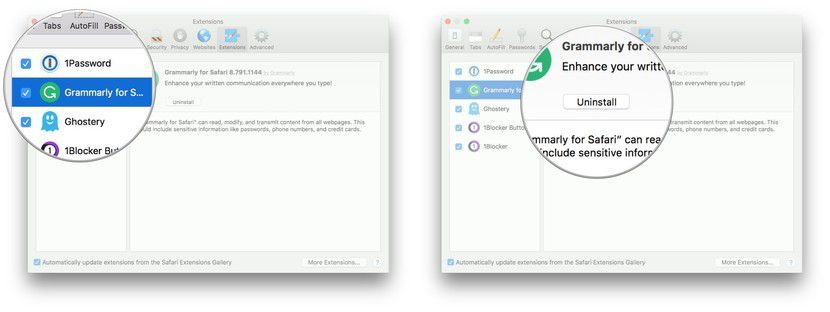
Способ 3: Очистить кэш
Если видео с YouTube не воспроизводится на Mac OS 10.15 в Google chrome или Safari, это может быть симптомом засорения кэша в браузере. Попробуйте очистить кэш браузера.
Чтобы очистить кэш-файлы в Chrome,
1. Нажмите на три точки рядом со строкой URL в открытом окне Chrome, а затем нажмите на "Другие инструменты" в выпадающем меню.
2. Далее выберите "Очистить данные просмотра" и отметьте галочками кэшированные изображения и файлы, а затем нажмите кнопку "Очистить данные".
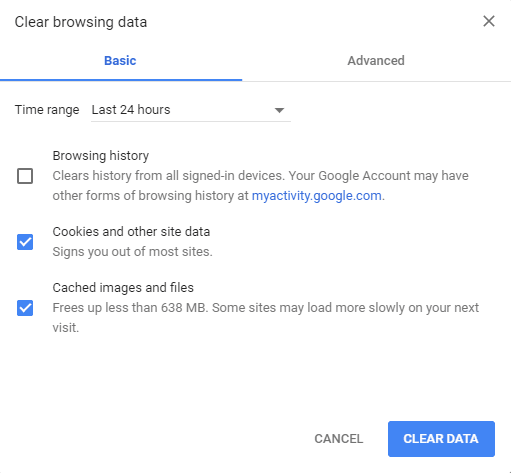
На Safari,
1. Откройте выпадающее меню Safari и нажмите "Параметры".
2. В следующем окне выберите вкладку "Дополнительно", а затем установите флажок "Показывать меню Develop" в строке меню.
3. Теперь закройте окно "Предпочтения", затем откройте выпадающее меню "Разработать" и выберите опцию "Опустошить кэш",Теперь закройте окно "Предпочтения", затем откройте выпадающее меню "Разработать" и выберите опцию " Очистить кэш",
Способ 4: Проверьте настройки HTML 5 YouTube
Убедитесь, что ваш браузер поддерживает функции, необходимые для настроек YouTube HTLM 5. Вы можете легко проверить это, открыв сайт https://www.youtube.com/html5 в вашем браузере. Сайт проводит автоматическую проверку вашей системы и выдает полный список всех требований к настройкам HTML 5 и тех, которые были выполнены. Если вы найдете какой-либо пункт, где галочка не установлена, это означает, что текущая версия вашего браузера не поддерживает эту функцию, и вам необходимо ее обновить.
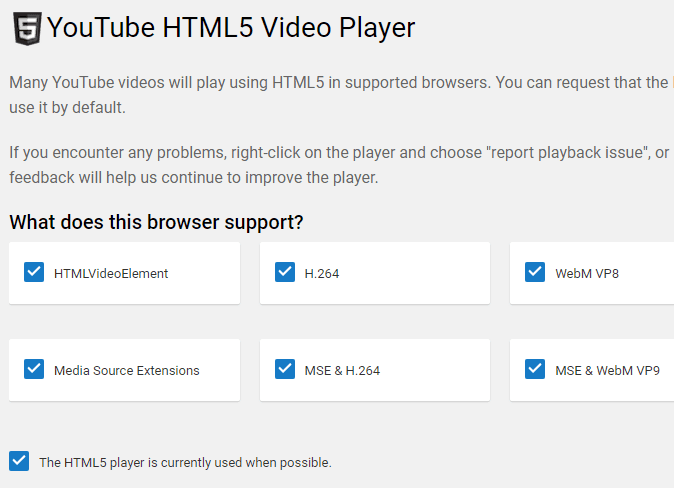
 100% Безопасно | Без рекламы |
100% Безопасно | Без рекламы |





